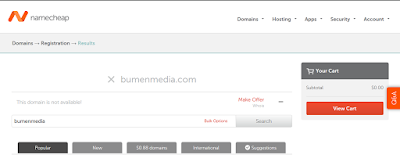Cara Membeli Domain atau Registrasi Domain di NameCheap
Cara Membeli Domain atau Registrasi Domain di NameCheap - Dalam artikel kali ini, kami akan memberikan contoh tentang proses pembelian atau registrasi domain NameCheap hingga transaksi pembayarannya. Registrasi domain baru termasuk akun hosting bisa melakukan registrasi domain baru (atau deleted domain) langsung ke registrar domain.
Cara Membeli Domain di NameCheap
Cara Membeli Domain atau Registrasi Domain di NameCheap
Namecheap adalah sebuah perusahaan yang bergerak di bidang jasa pendaftaran serta penjualan nama domain dan web hosting yang sudah terakreditasi oleh ICANN. Kantor Namecheap sendiri berpusat di Los Angeles, California. Secara umum proses registrasi domain baru (termasuk deleted domain) pada semua registrar bisa dikatakan sama. Perbedaan yang sering kami jumpai diantaranya adalah: ketersediaan TLD, harga, promo/diskon, alat pembayaran, dan waktu penyerahan. Begitu pula tentang expired domain, walau setiap registrar memiliki sistem dan kebijakan masing-masing tentang domain yang expired dalam registrasi mereka, namun secara umum proses pembelian dan registrasinya kembali, hampir sama. Berikut adalah contoh tahapan Registrasi Domain (baru/deleted) langsung ke namecheap.Cara Membeli Domain di NameCheap
- Buka web namecheap pada browser Anda, www.namecheap.com.
- Bagi yang sudah punya akun, silahkan SIGN IN, dan lanjut, bagi yang belum, klik SIGN UP.
- Setelah isi formulir dengan lengkap, klik Create Account and Continue.
- Tidak ada verifikasi email, namun Anda tetap harus menggunakan email VALID.
- Setelah masuk dashboard, pilih/sorot menu Domains dan klik Registration.
- Masukkan nama domain yang ingin Anda beli, kemudian klik Search.
- Apabila domain yang Anda inginkan sudah tidak tersedia (not available), edit/ganti nama domain Anda.
- Jika domain yang diinginkan masih tersedia (available), klik icon keranjang belanja untuk membelinya.
- Setelah domain tersebut masuk keranjang Anda, klik “View Cart”.
- Kini Anda berada di halaman Shopping Cart. Dapat Anda lihat bahwa kita akan registrasi domain .com selama 1 tahun (1 Year), harga $10.69, ada biaya ICANN fee $0.18, dan sudah include WhoisGuard FREE! setahun (1 year subscription).
- Bila Anda mempunyai NameCheap Promo Code, silahkan masukkan dalam kolom yang tersedia dan klik “Apply”. Jika sudah yakin, langsung saja klik “Confirm Order” untuk melanjutkan pembelian.
- Kemudian Anda akan diminta mengisi “Informasi Kontak Akun” (khusus akun baru/belum isi data).
- Silahkan isi lengkap sesuai data Anda. Hilangkan centang pada “I'm registering on behalf of a company”, bila Anda mendaftar bukan atas nama perusahaan.
- Setelah semua data diisi lengkap (kolom-kolom yang bertanda panah), silahkan klik Continue.
- Halaman berikutnya dalam cara membeli domain di NameCheap adalah Whois Contact Information. Klik Continue untuk lanjut.
- Selanjutnya Anda diminta memilih dan mengisi data “Payment Method” yang akan Anda gunakan. Ada 3 pilihan metode pembayaran di NameCheap, yaitu:
- Secure Card Payment,
- PayPal,
- Account Funds.
- Dalam contoh ini kami memilih PayPal sebagai metode pembayarannya.mSetelah kita pilih PayPal sebagai metode pembayaran, klik Continue untuk melanjutkan.
- Review sebentar order Anda, kemudian klik. Tunggu loading sebentar, Anda akan diredirect ke halaman PayPal.
- Tunggu loading sebentar, Anda akan diredirect ke halaman PayPal.
- Setelah terhubung dengan PayPal, masukkan Email dan Sandi PayPal Anda, kemudian klik Log In.
- Terakhir, klik Continue saat Anda diminta review sekali lagi.

 Skip to main content
Skip to main content